
保持架是整个装配体模型的重点和难点。保持架也是在零件round.sldprt的基础上制作的,只是保持架仍然是零件而非子装配体。
本案例视频内容光盘路径:“X:\动画演示\第8章\保持架.avi”。
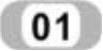 建立新的零件文件。
建立新的零件文件。
 打开零件round.sldprt。
打开零件round.sldprt。
 选择[文件]|[另存为]命令,将其另存为frame.sldprt。
选择[文件]|[另存为]命令,将其另存为frame.sldprt。
 生成拉伸基体特征。
生成拉伸基体特征。
 绘制草图。
绘制草图。
1)重新定义球的直径为14mm。
2)选择特征管理器设计树中的上视基准面,单击[草图绘制]按钮 ,再建立一张草图。
,再建立一张草图。
3)绘制一个以原点为圆心的圆,并标注尺寸,如图8-47所示。
 创建拉伸特征。
创建拉伸特征。
1)单击[特征]控制面板上的[拉伸凸台/基体]按钮 。
。
2)在[凸台-拉伸]属性管理器中设置拉伸类型为[两侧对称],拉伸深度为4mm。
3)单击 按钮生成拉伸特征,如图8-48所示。
按钮生成拉伸特征,如图8-48所示。
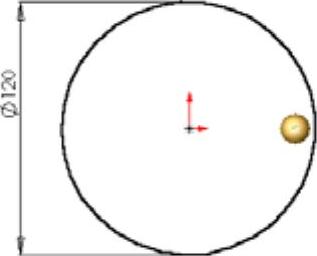
图8-47 拉伸草图轮廓
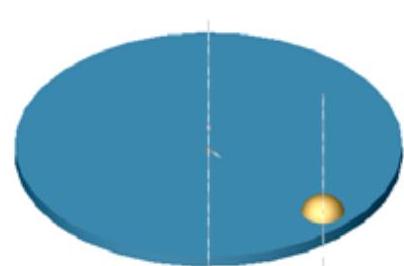
图8-48 拉伸特征
 生成圆周阵列特征。单击[特征]控制面板上的[圆周阵列]按钮
生成圆周阵列特征。单击[特征]控制面板上的[圆周阵列]按钮 。
。
 在[圆周阵列]属性管理器中设置阵列的特征为旋转,即滚珠。
在[圆周阵列]属性管理器中设置阵列的特征为旋转,即滚珠。
 设置阵列数为10,阵列轴为基准轴1。
设置阵列数为10,阵列轴为基准轴1。
 单击
单击 按钮,从而生成圆周阵列特征,如图8-49所示。
按钮,从而生成圆周阵列特征,如图8-49所示。
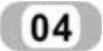 生成拉伸切除基体特征。
生成拉伸切除基体特征。
 绘制草图。
绘制草图。
1)选择生成的凸台平面,单击草图绘制按钮 ,在其上建立新的草图。
,在其上建立新的草图。
2)绘制一个直径为106mm的圆。
 创建拉伸切除特征。
创建拉伸切除特征。
1)单击[特征]控制面板上[拉伸切除]按钮 。
。
2)在[切除-拉伸]属性管理器中设置切除类型为[两侧对称]、深度为17mm。
3)选择[反侧切除]复选框。(www.xing528.com)
4)单击 按钮,生成切除拉伸特征,如图8-50所示。
按钮,生成切除拉伸特征,如图8-50所示。
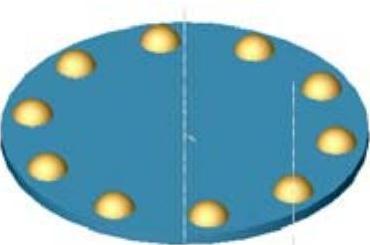
图8-49 圆周阵列
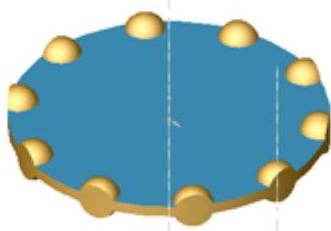
图8-50 生成切除特征
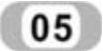 生成其余的拉伸切除基体特征。仿照步骤
生成其余的拉伸切除基体特征。仿照步骤 ,生成另一个切除拉伸特征,如图8-51所示。
,生成另一个切除拉伸特征,如图8-51所示。
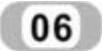 生成拉伸切除基体特征。
生成拉伸切除基体特征。
 绘制草图。
绘制草图。
1)在特征管理器设计树中选择右视基准面,单击[草图绘制]按钮 ,在其上建立新的草图。
,在其上建立新的草图。
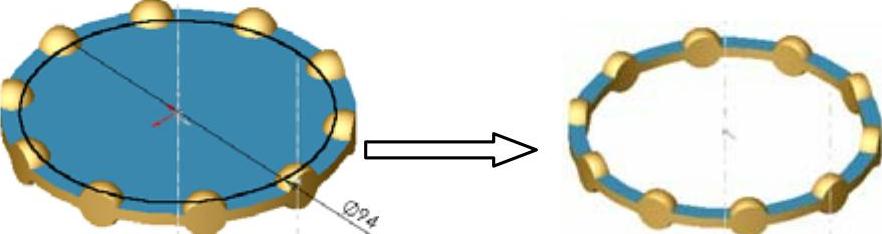
图8-51 生成另一个切除拉伸特征
2)绘制一个以原点为圆心直径为10mm的圆。
 创建拉伸切除特征。
创建拉伸切除特征。
1)单击[特征]控制面板上[拉伸切除]按钮 。
。
2)在[切除-拉伸]属性管理器中设置切除类型为[完全贯穿]。
3)单击 按钮,从而生成切除拉伸特征,如图8-52所示。
按钮,从而生成切除拉伸特征,如图8-52所示。
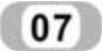 生成圆周阵列特征。
生成圆周阵列特征。
 单击[特征]控制面板上的[圆周阵列]按钮
单击[特征]控制面板上的[圆周阵列]按钮 。
。
 在[圆周阵列]属性管理器中设置阵列的特征为在步骤
在[圆周阵列]属性管理器中设置阵列的特征为在步骤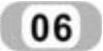 中生成的切除特征。
中生成的切除特征。
 设置阵列数为10,阵列轴为[基准轴1]。
设置阵列数为10,阵列轴为[基准轴1]。
 单击
单击 按钮,生成圆周阵列特征,如图8-53所示。
按钮,生成圆周阵列特征,如图8-53所示。

图8-52 应用切除特征生成孔
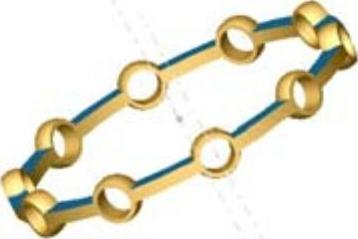
图8-53 切除特征的圆周阵列
 将上视基准面设置为基准面1,以备将来装配之用。
将上视基准面设置为基准面1,以备将来装配之用。
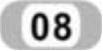 保存文件。单击[保存]按钮
保存文件。单击[保存]按钮 ,将零件保存为frame.sldprt,最后的效果如图8-54所示。
,将零件保存为frame.sldprt,最后的效果如图8-54所示。
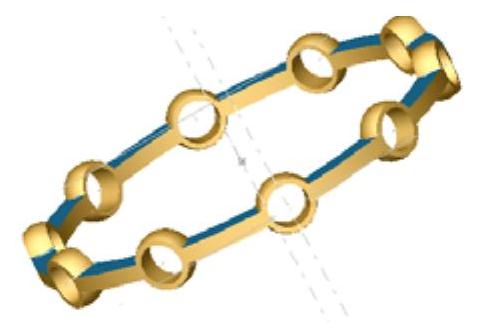
图8-54 保持架的最后效果
免责声明:以上内容源自网络,版权归原作者所有,如有侵犯您的原创版权请告知,我们将尽快删除相关内容。




